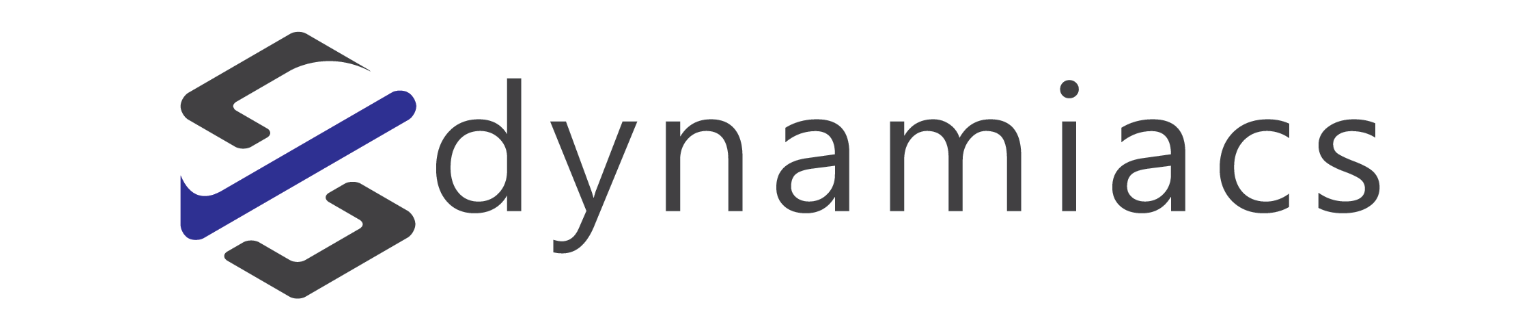Jeder kennt es, wenn man aus dem Verkaufsauftrag in Dynamics 365 Sales schnell in den Verkaufsauftrag in Dynamics 365 Supply Chain Management springen will, benötigt man einiges an Klicks.
Mit der folgenden kleinen Low Code / Now Code Entwicklung gelingt uns dieses in einem Klick.
Dazu verwenden wir den in Dynamics 365 Supply Chain Management generierten Link zum Datensatz.
Um das umsetzen sind folgende Schritte durchzuführen.
Neues Feld in Dataverse
Als erstes benötigen wir in Dynamics 365 Sales ein entsprechendes Feld, wo wir den Link aus Dynamics 365 Supply Chain Management abspeichern können.
Dazu legen wir in Dataverse in der Tabelle „Order“ ein neues Feld vom Typ „URL“ an.
Wichtig ist dabei zu beachten, dass die maximale Anzahl erlaubter Zeichen erhöht werden muss, da der Link aus über 1000 Zeichen besteht.
Als nächstes müssen wir das Feld noch auf der Form sichtbar machen, damit wir den Link verwenden können.
Dazu ändern wir in der Form der Tabelle „Order“ die entsprechende Form und fügen das URL Feld dort ein und stellen es in den Eigenschaften auf „Nur Lesend“.
Warnregel in Dynamics 365 Supply Chain Management
Um nun dieses Feld zu füllen, legen wir in Dynamics 365 Supply Chain Management eine Warnregel auf der Sales Order an, die immer dann reagiert wenn ein neuer Verkaufsauftrag angelegt wird.
Diese Warnregel wird nach extern über die Business Events an Power Automaten übergeben, wo wir dann die entsprechenden Schritte einstellen um den Datensatz im Dataverse (=CE) mit dem FO Link zu versehen.
Erstellen Workflow
Jetzt kommt der letzte Schritt, wir legen in Power Automate einen Workflow an, der das URL Feld an der Sales Order Datensatz in Dynamics 365 Sales immer dann updated, wenn ein neuer Verkaufsauftrag erstellt wird.
Dazu nutzen wir den automatischen Trigger „When a event occurs“ des Connectors „Dynamics 365 Fin & Ops“ .
Dieser Workflow reagiert nun auf das Business Event „When an alert rule is triggered“ und startet den Workflow.
Als nächste Schritt machen wir die Inhalte aus dem Trigger „lesbarer“, in dem wir den Inhalt in ein JSON Format umwandeln.
Nun können wir die Daten verwenden um die letzten Schritt in Dataverse auszuführen. Dazu suchen wir als erstes den entsprechenden Datensatz in Dataverse, da wir die Dataverse Unique Id benötigen für den Aktualisierungsschritt.
Dazu filtern wir aus der Tabelle Order die Datensätze heraus, die entsprechende Auftragsnummer haben, die von der Warnregel als „Key 1“ weitergegeben wurde.
Somit haben wir die entsprechenden Informationen um nun das Feld „FO LINK“ an dem Datensatz zu aktualisieren.
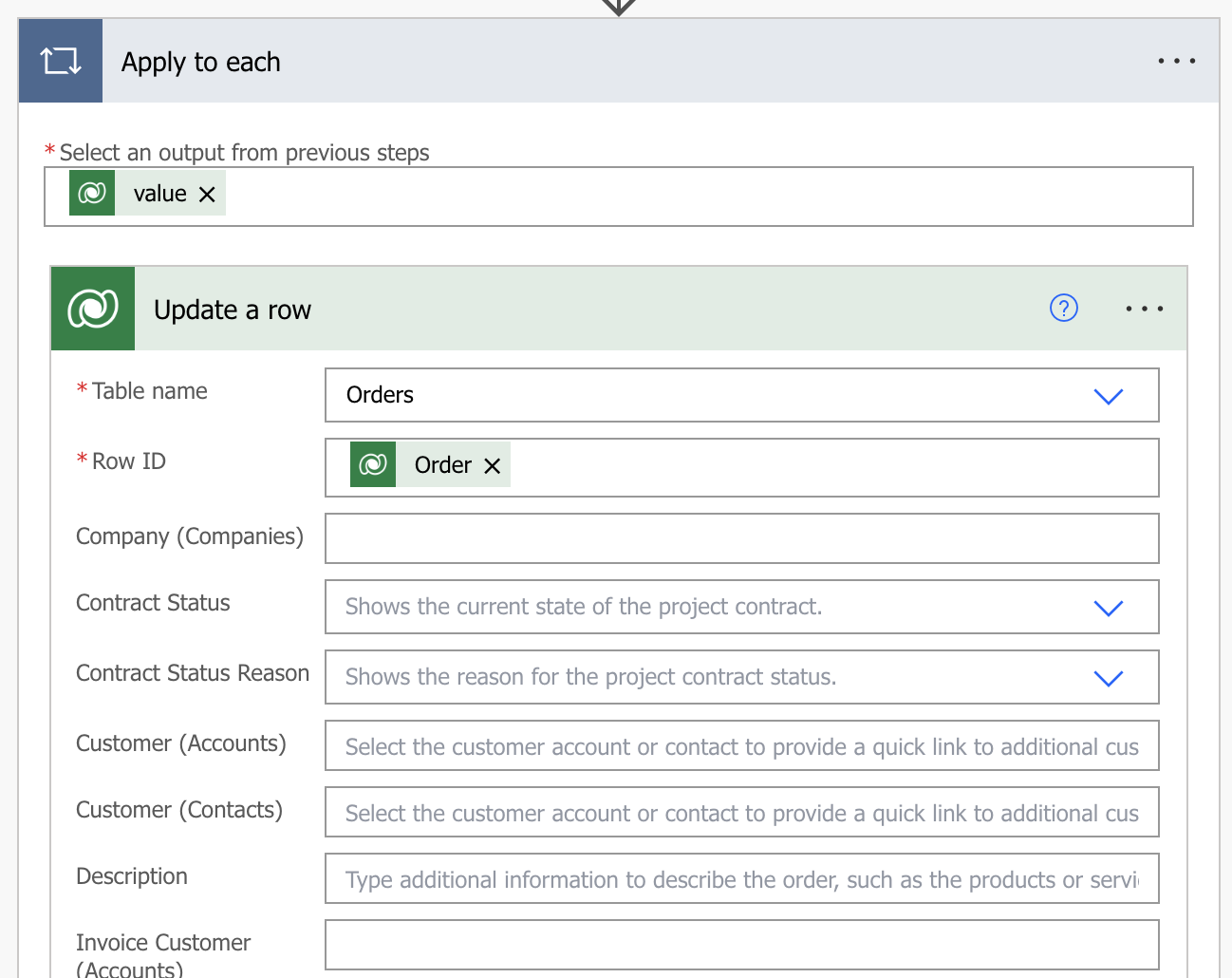
Wichtig zu beachten ist hier, dass „&pageType=Details&prt=initital“ ans Ende der URL angehängt wird, damit auch die Detailansicht geöffnet.
Das war es nun, es muss nur noch sichergestellt werden, dass der Job „Changed based Alerts“ in Dynamics 365 Supply Chain Management regelmässig läuft. Während des Testens haben wir den Job so eingestellt, dass er jede Minute anläuft.
Hoffe das hilft euch.
P.S.:
Dies ist nur exemplarisch und wurde in einer Testumgebung getestet. Für den Produktiveinsatz bitte entsprechend Revieren und testen.
Etwaige Schäden werden von uns nicht übernommen, da hier explizit auf eine mögliche Lösungsidee hingewiesen wird, die nicht im produktiven Einsatz getestet wurde.